Win10 系统的自动更新有时会给用户带来一些困扰,比如正在工作或游戏时突然进行更新,影响使用体验,如何关闭这个自动更新功能呢?下面就为您详细介绍。
要关闭 Win10 系统的自动更新,我们可以通过以下几种方法,第一种方法是通过服务设置来操作,按“Win + R”键打开运行窗口,输入“services.msc”并回车,在服务列表中找到“Windows Update”服务,双击打开其属性窗口,将“启动类型”改为“禁用”,然后点击“停止”按钮,最后点击“确定”保存设置。
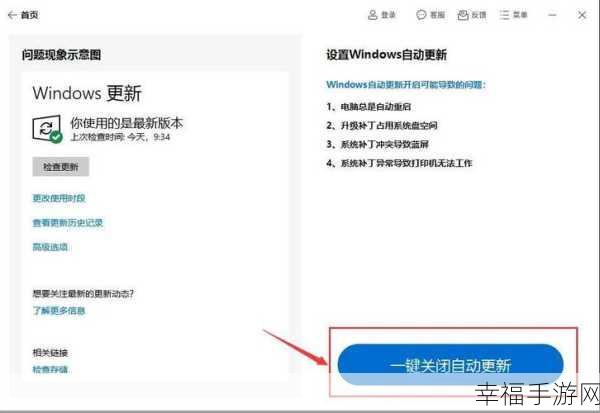
第二种方法是通过组策略编辑器来实现,同样按下“Win + R”键打开运行窗口,输入“gpedit.msc”并回车,依次展开“计算机配置”、“管理模板”、“Windows 组件”、“Windows 更新”,在右侧窗口中找到“配置自动更新”选项,双击打开,选择“已禁用”,点击“确定”保存。
还有一种方法是通过注册表编辑器进行修改,按下“Win + R”键打开运行窗口,输入“regedit”并回车,依次展开“HKEY_LOCAL_MACHINE\SOFTWARE\Policies\Microsoft\Windows\WindowsUpdate”,在右侧窗口中新建一个名为“AU”的 DWORD(32 位)值,将其数值数据改为“1”。
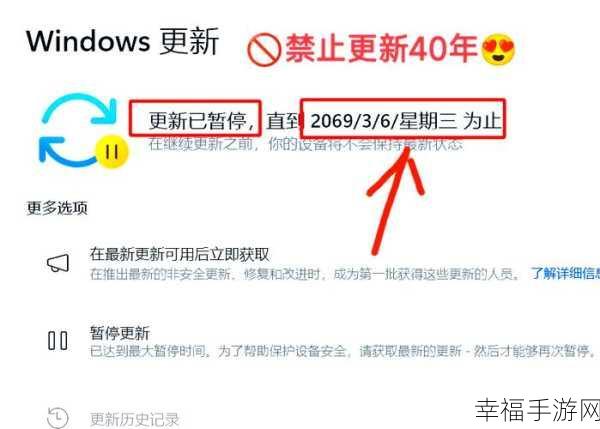
需要注意的是,关闭系统自动更新可能会导致系统存在一些安全风险,无法及时获取重要的系统补丁和功能更新,建议您在必要时重新开启自动更新,以保障系统的稳定性和安全性。
就是关闭 Win10 系统自动更新的几种方法,您可以根据自己的需求选择适合的方式进行操作。
参考来源:微软官方文档及相关技术论坛。
希望这篇攻略能够帮助您顺利解决 Win10 系统自动更新的问题,让您的电脑使用更加顺心如意!







